
Ой! Блин! Опа-на!
Это далеко неполный список слов, которые проскакивают в голове или вы произносите, если потеряли свои фотографии. Некоторые слова, в силу этических соображений мы даже не будем писать. В любом случае это большая досада.
Если вы нечаянно удалили изображения, отформатировали карточку или подозреваете, что она повреждена то есть один простой способ (или даже шанс), чтобы восстановить свои изображения. Наш сайт даст несколько советов как это можно сделать.
Вам понадобится устройство для чтения карт – кард-ридер (card reader), компьютер, сама карточка памяти и, конечно же, стальные нервы.

Шаг 1: Как только вы поняли, что удалили какие-то снимки, то, прежде всего, нужно немедленно прекратить фотографировать, копировать что-либо на карту памяти или удалять. Все дело в том, что после удаления данных с носителя информации на нем еще некоторое время хранится информация, которая стирается когда происходят новые циклы записи-перезаписи.
Шаг 2: Советуем скачать специализированный софт для восстановления информации. В нашем случае это Recuva. Эта маленькая и очень полезная программа помогала нам уже не один раз не только по восстановлению удаленных фотографий. Она совершенно бесплатна и доступна на официальном сайте http://www.piriform.com/recuva Для Mac OS существует аналогичная программа PhotoRec, которая также бесплатна для пользования.
Есть и другие варианты восстановления. К примеру, с некоторыми картами памяти (Lexar, SanDisk) в комплекте поставляется специальное программное обеспечение.
Шаг 3: Установите программу на свой компьютер. Откроется мастер по восстановлению.
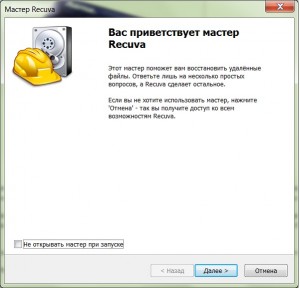
Шаг 4: Вставьте карту памяти в считыватель и подключите к компьютеру. Давайте рассмотрим процесс восстановления. Запустите программу и выберите тип файлов, которые вы хотите восстановить — «Картинки». В этом примере мы выбираем именно «Картинки», но Recuva позволяет восстановить и ряд других типов файлов.

Нажимайте «Далее», попадете в раздел, где необходимо указать место, где раньше располагались удаленные файлы, в нашем случае это карта памяти. Можно указать и конкретную папку в «Указанном месте». Как правило, все фотографии располагаются в папке DCIM, но все зависит от модели производителя фотоаппарата.
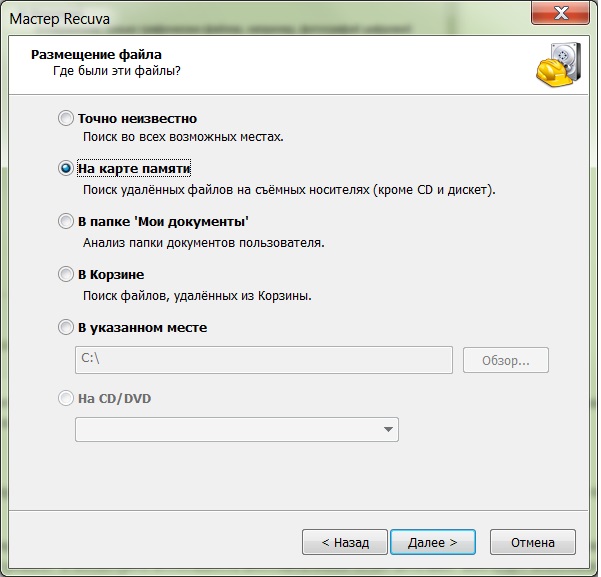
В программе PhotoRec интерфейс выглядит немного сложнее, т.к. представляет собой командную строку. Но не нужно этого бояться, поскольку вы быстро привыкните, повторив процедуру несколько раз.
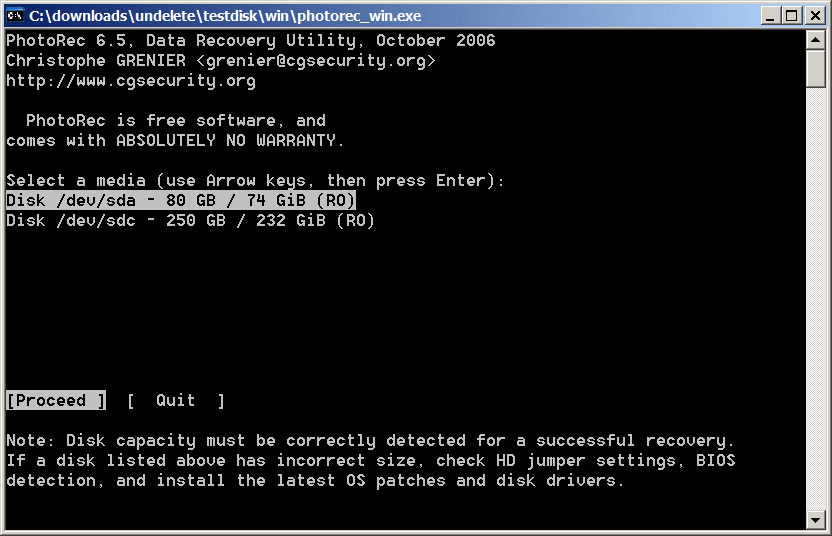
Шаг 5: Запустите процесс сканирования. Лучше будет, если вы выберете углубленный анализ, но тогда процесс будет длиться гораздо дольше. Так будет больше шансов на восстановление. После окончания сканирования появится окно с предварительным просмотром или можно выбрать «Расширенный режим» и посмотреть возможность восстановления более детально. Вам будут показаны файлы самых популярных графических форматов. В том числе формат RAW или NEF, в зависимости от модели камеры. Чтобы лучше понять какие из файлов удастся восстановить, в Recuva (расширенный режим) они будут отмечаться зеленым кружком. Это значит, что информация о фотографии еще хранится на запоминающем устройстве.
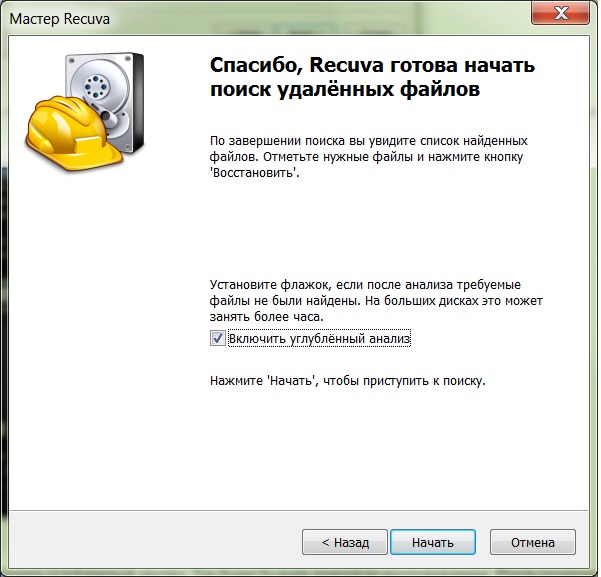
Шаг 6: Отметьте те файлы, которые вы хотите восстановить и выберите папку, куда следует скопировать реанимированные фотографии. Лучше если это будет папка на компьютере, т.к. не рекомендуется восстанавливать информацию на носитель, с которого происходит копирование, в нашем случае карта памяти.
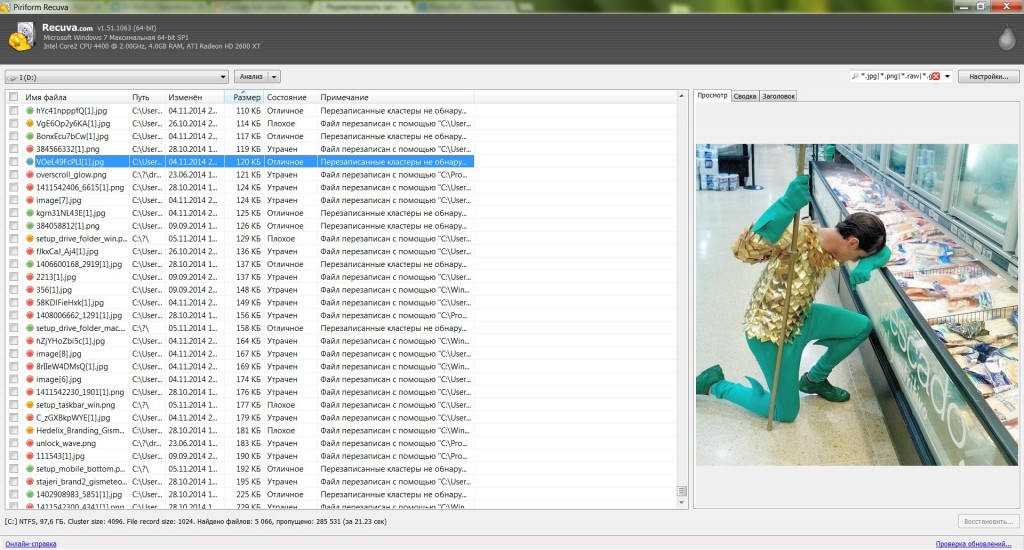
Шаг 7: Наконец, проверьте, все ли файлы восстановились. К сожалению, если кружок на файле красный, то в 99% процентов случаях ничего кроме пустой картинки вы не получите.
Надеемся, наши советы сберегут вам нервы и возможно деньги. И теперь вы знаете немного больше о том, как восстановить удаленные фотографии, если они удалились.











